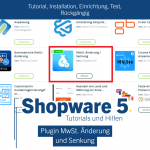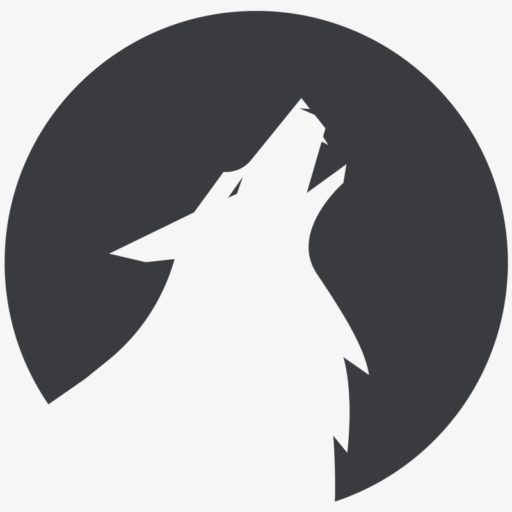Ontem enfrentei o problema de criar um widget de Informações da loja para instalar Um portal de classificação para lojas online, que utilizamos através do Associação Comercial para poder usar.
Infelizmente, não há plug-in para isso na Shopware Store. Portanto, os códigos tiveram que ser colocados manualmente.
Para fazer isso, primeiro configurei o widget de informações da loja no back-end do site.
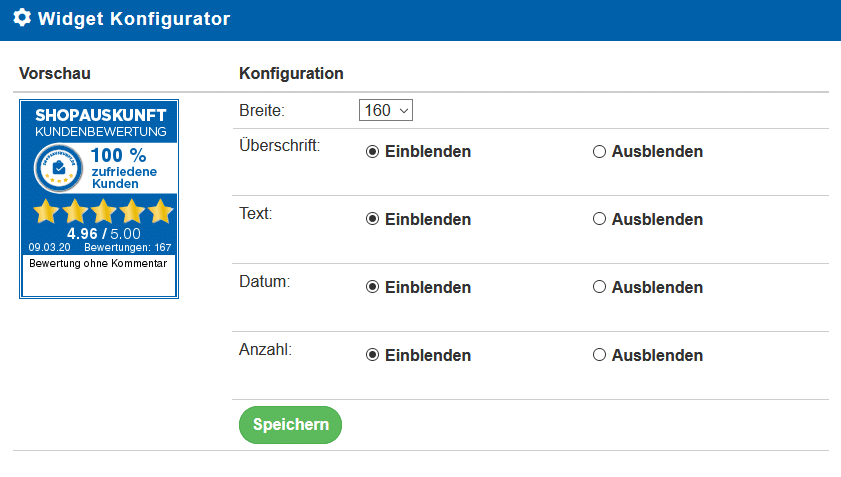
Depois disso, o código está disponível um pouco mais profundo.
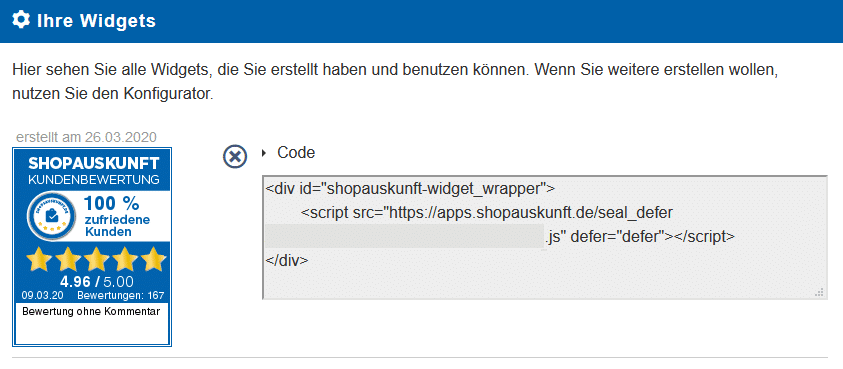
Na próxima etapa, inseri este código no rodapé. Inicie seu programa ftp (por exemplo, Filezilla) e procure por:
/Temas/Front-end/YourThemeName/front-end/index
Neste ponto, presumo que você já esteja usando seu próprio tema, caso contrário, suas alterações não seriam seguras para atualização. Caso contrário, Shopware fornece esta documentação:
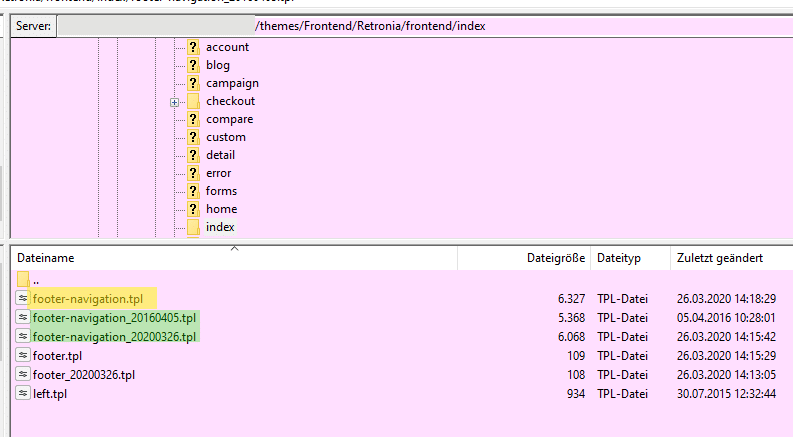
Eu sempre crio uma cópia de backup do arquivo atual antes de fazer alterações e adiciono a data atual ao nome.
Insira o código acima com um editor de texto (por exemplo, Notepad++).
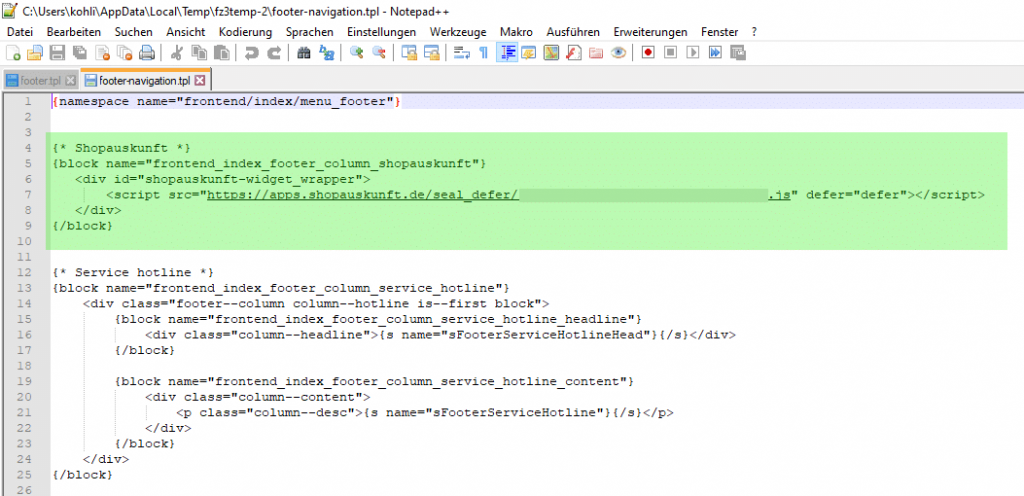
Agora o widget é exibido na parte inferior da sua loja online Shopware. Claro que não parece tão bom. Portanto, as informações da loja fornecem um pequeno trecho de código que posiciona firmemente esse widget no canto inferior direito:
Tela @media somente e (largura mínima: 768px) { div#shopauskunft_widget { exibição: bloco; posição: fixa; direita: 10px; inferior: 10px; }}
Mas o que fazer com isso?
Um arquivo css adicional pode ser especificado no back-end do Showware. Primeiro carregue um novo arquivo css com o código acima via ftp.
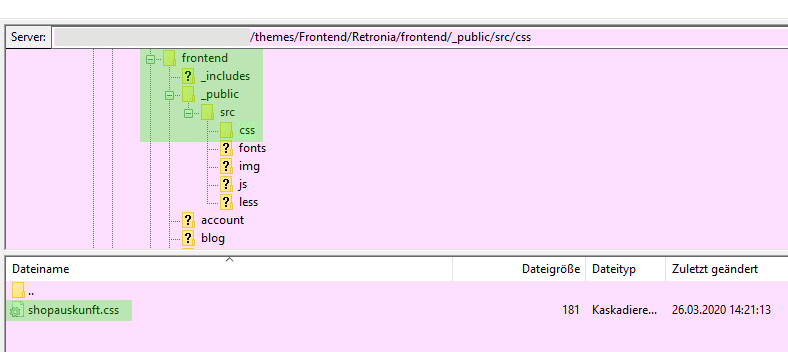
Agora você só precisa informar ao Shopware 5 que este arquivo deve ser usado. Para fazer isso, você vai para o back-end Configurações/Gerenciador de temas...
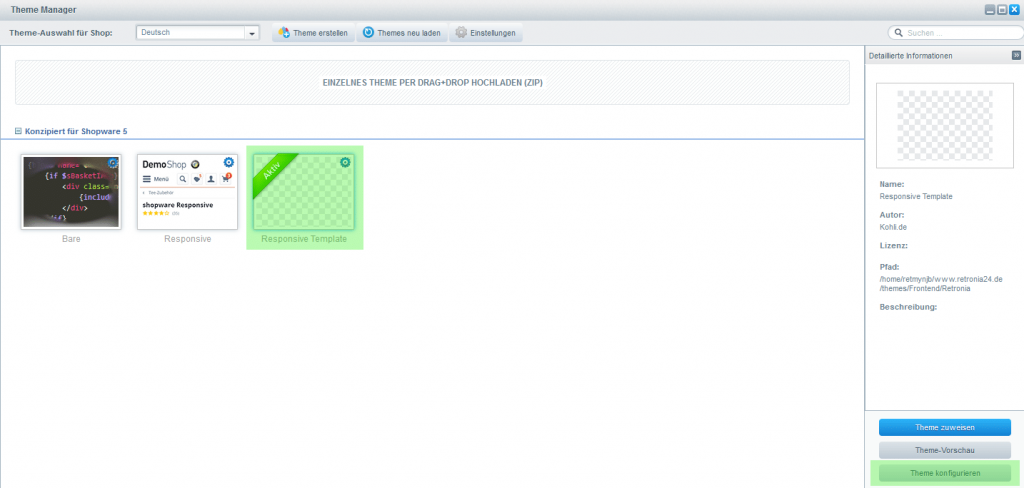
... escolha seu tema e clique em Configurar tema.
Na guia Configuração...
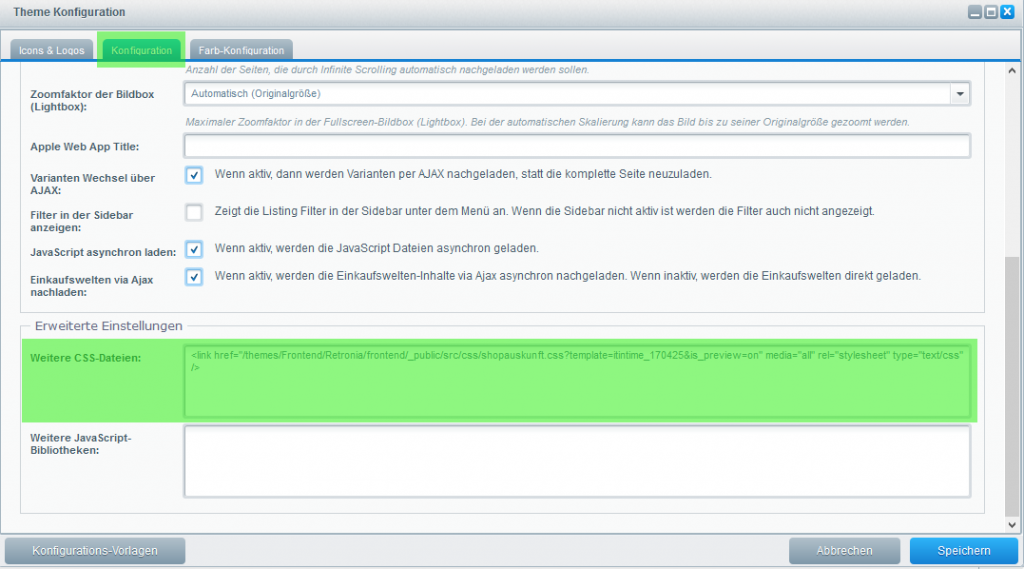
… insira seu arquivo css em “Outros arquivos CSS”:
<link href=“/themes/Frontend/YourThemeName/frontend/_public/src/css/shopauskunft.css?template=itintime_170425&is_preview=on" media="all" rel="stylesheet" type="text/css" />
Agora esvazie o cache da loja e compile o tema.
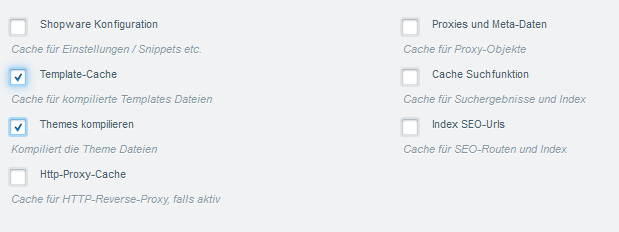
Et voila… seu widget parece ótimo! 🙂
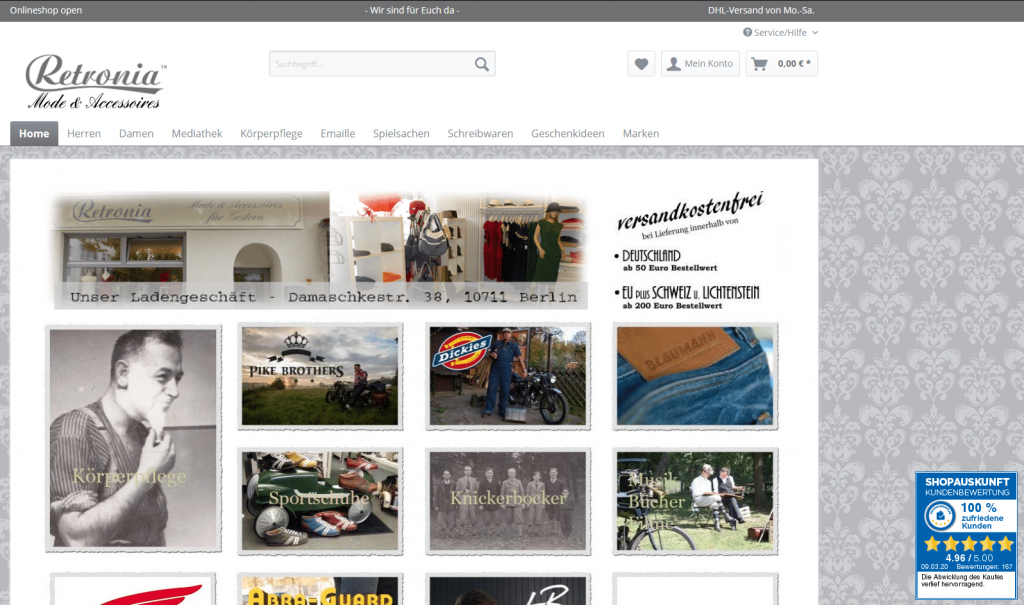
O widget RBA das informações da loja ainda é necessário para enviar os e-mails de avaliação. Eu vou te mostrar como configurá-lo neste post:
Instale o widget RBA das informações da loja no Shopware 5

Apaixonado "cortador de telefone". Atualmente com o meu Samsung Galaxy S22 Ultra. Um ótimo telefone com XNUMX TB de armazenamento. Muito espaço para experimentos. Meus assuntos favoritos são Planta, Comer Beber, animais, Prédio e paisagens.
Caso contrário, gosto de passar meu tempo na natureza e às vezes ficar no PC, com uma rodada aconchegante Civ Óder Estrela Cidadão, um jeito. Uma série também é frequentemente procurada no sofá à noite.